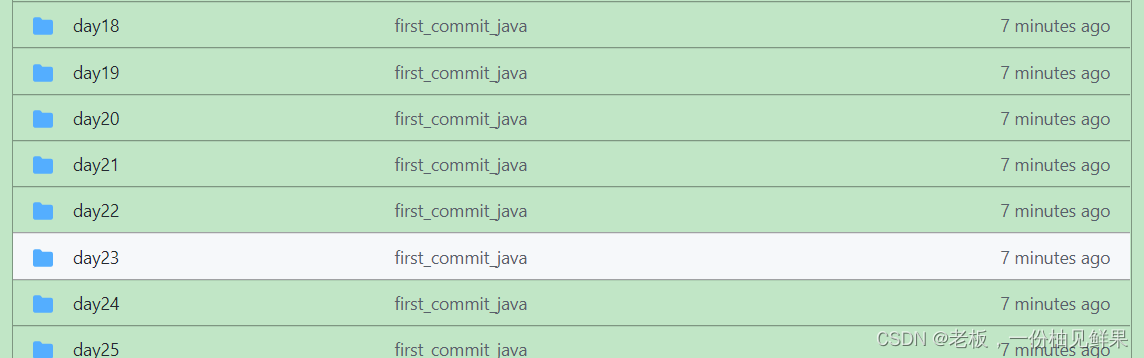本篇用于记录自己Git工具的提交文件使用
首先具备Git
Git下载安装过程很简单,除了PATH建议选择第二个,可以省去配置环境步骤。

1.首先在github创建仓库
登录github:去new一个Repositories
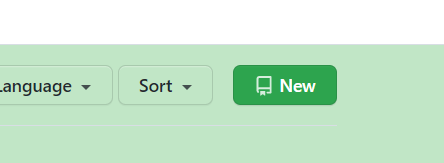
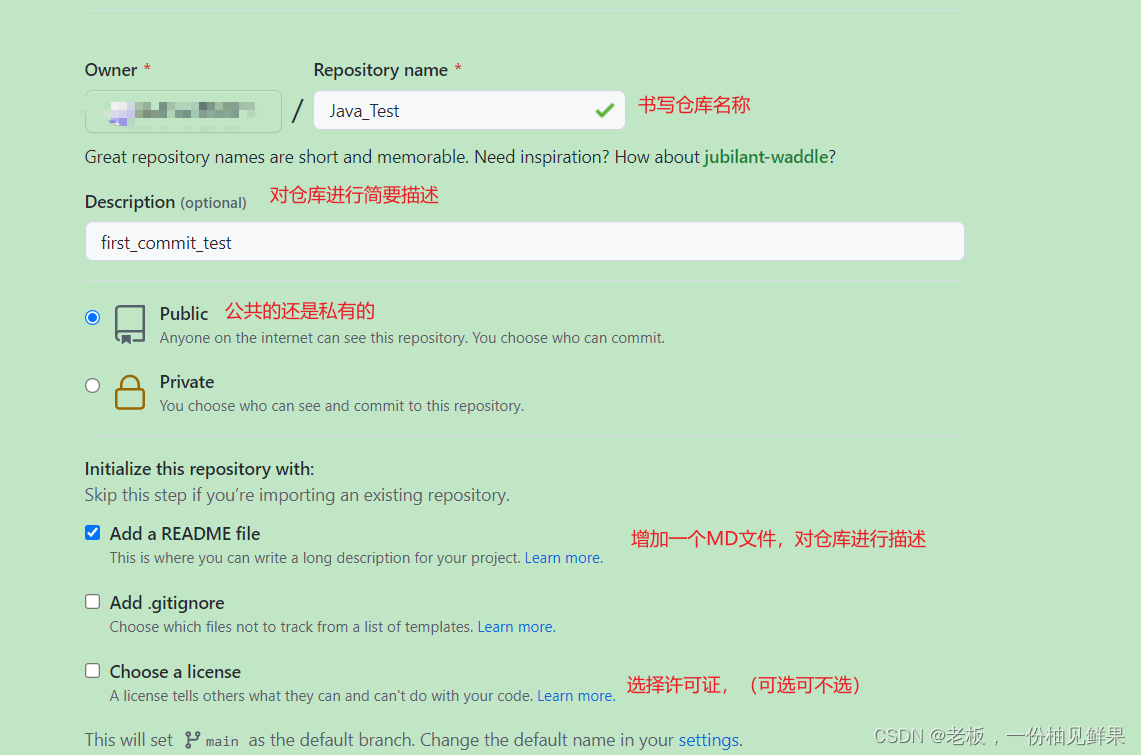
2.本地操作
本地操作,与文件连接
生成ssh密钥
输入ssh-keygen -t rsa -C "邮箱地址"命令行,之后回车,直到出现下面方框
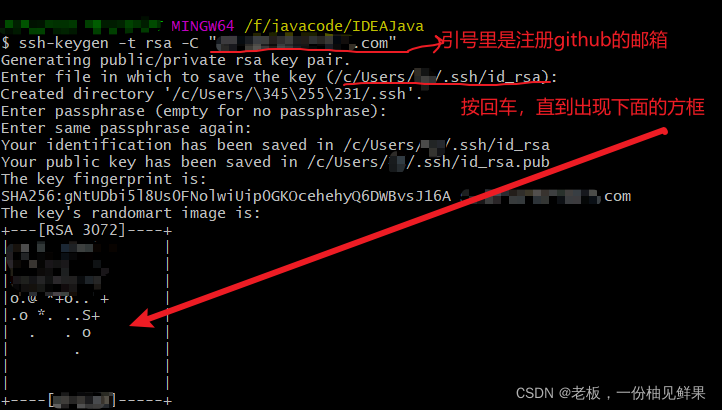
从上图第二个横线的路径中去找id_rsa.pub文件,将生成的密钥复制到github的

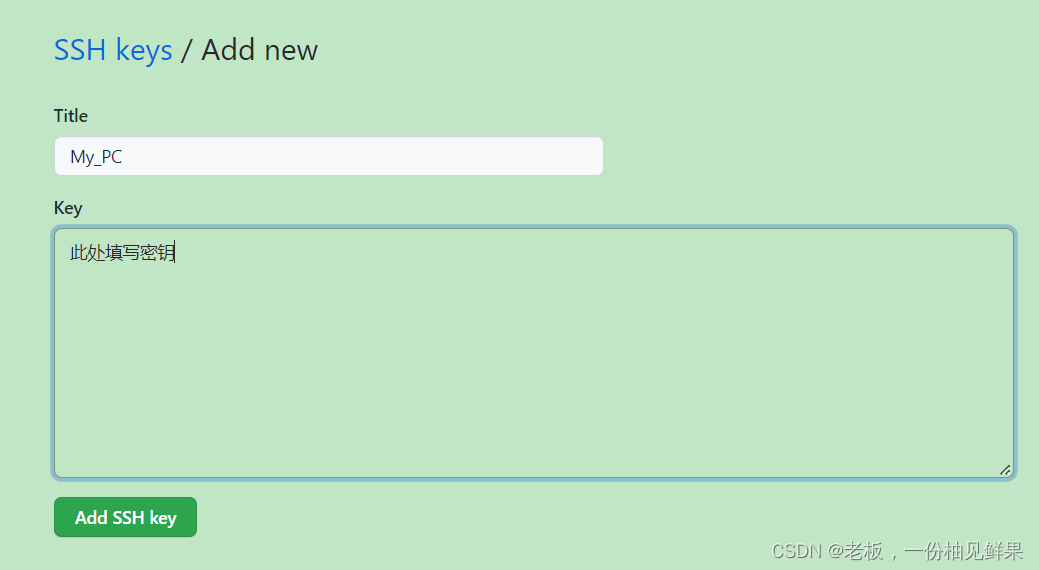
点击Add SSH key 在bush框中输入ssh -T git@github.com,检查配置是否成功,确认继续连接,输入yes就行
在bush框中输入ssh -T git@github.com,检查配置是否成功,确认继续连接,输入yes就行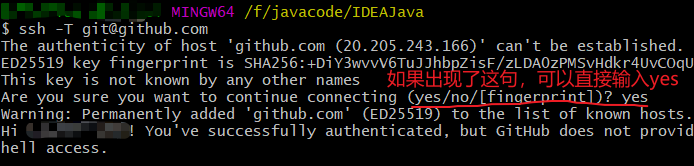
设置用户名和邮箱
git config --global user.name “填写注册github的名字”
git config --global user.email “填写注册github的邮箱”
建议新建一个文件夹,放入需要提交的文件,右键进入git bash命令行(可以不执行,直接进行下一步)
通过git init命令,把新建的文件夹变成Git可管理的仓库,文件夹里会有Git文件夹(记得勾选隐藏的项目)
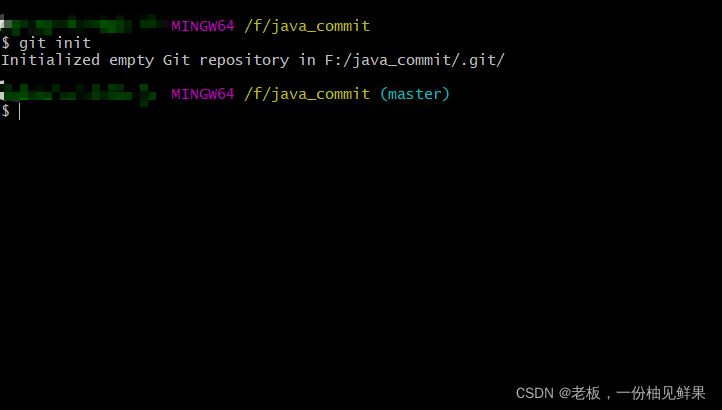


通过(git add .)命令把项目添加到仓库
通过(git commit -m “自行标注日志名”)把项目提交到仓库
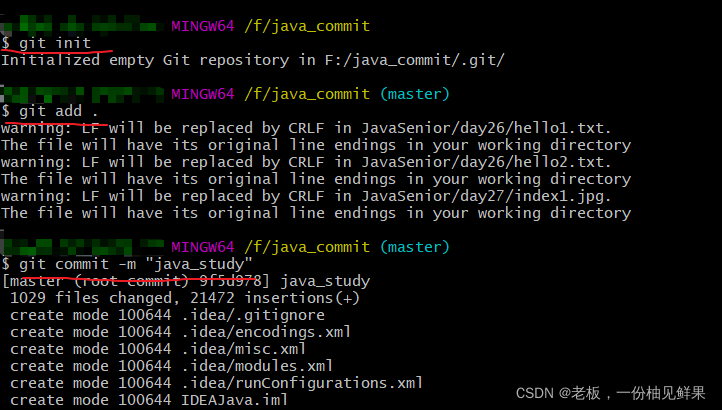
至此,本地操作完成,接下来与仓库连接。
3.仓库连接
找到之前创建的仓库
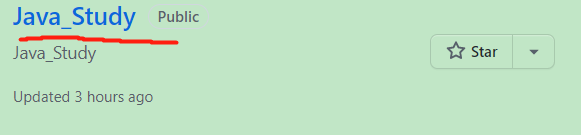
打开仓库后,复制如下图地址
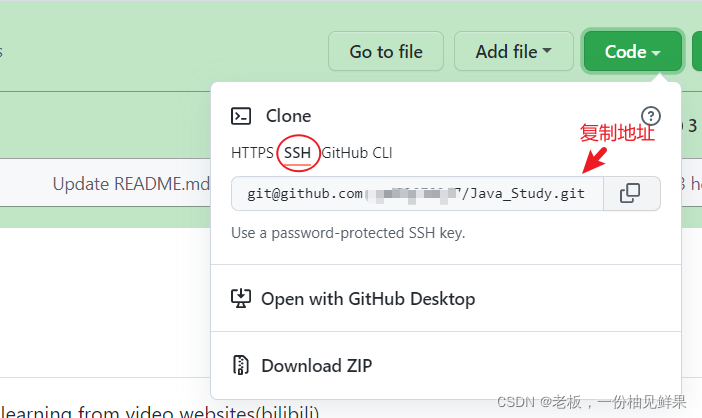
在gitbush中输入git remote add origin 和上图复制的地址,回车如果没有报错则关联成功。

如果出现了因为某些文件不在本地仓库目录中而报错,可以先输入git pull --rebase origin master将文件拉下来,再使用git push -u origin master命令上传文件。
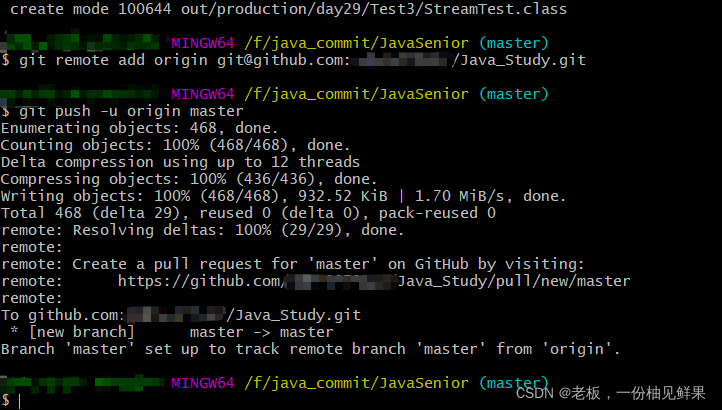
刷新github页面,即可看到提交的文件。